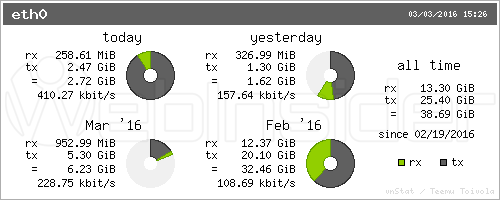Chociaż dzień powoli zbliża się do końca, to pomyślałem, że może uda mi się jeszcze jakiś wpis wypuścić – niestety w czekających na ostatnie szlify nie znalazłem nic takiego, za co chciałbym się teraz brać, więc nie pozostało nic innego, jak zabrać się za jakiś nowy temat.
Zerknąłem do Trello, gdzie znajduje się małe centrum zarządzania różnymi projektami (wsparte innymi aplikacjami/usługami), w tym projektem o chyba jednoznacznej nazwie „Webinsider: Wpisy”. Niestety na liście tematów do opracowania w najbliższym czasie nie znalazłem nic „szybkiego i lekkiego”, tak by nie siedzieć nad tematem do późnego wieczora.
Został katalog z notatkami tekstowymi (najzwyklejsze notatki tekstowe), gdzie zapisuje różne informacje związane m.in. z konfiguracją serwerów – i to był strzał w dziesiątkę, bo znalazłem tam bohatera dzisiejszego wpisu…
Spis treści w artykule
vnStat – tekstowy monitor ruchu sieciowego (Linux, BSD)
vnStat to proste narzędzie działające bezpośrednio w konsoli (czyli w trybie tekstowym), za pomocą którego możemy monitorować i analizować ruch sieciowy generowany przez nas serwer (lub komputer, np. Raspberry Pi).
Wprawdzie w większości przypadków dostawcy usług/serwerów VPS oferują w panelu jakąś formę monitorowania ruchu sieciowego, to warto – choćby na potrzeby własnych raportów – prowadzić tego typu monitoring również samodzielnie.
W systemie Debian (i Ubuntu) program zainstalujemy za pomocą polecenia:
sudo apt-get install vnstatI to właściwie tyle, nie bardzo jest tu co konfigurować – od razu można korzystać, choć oczywiście statystyki będą się zapełniać z czasem.
Jeśli pojawi się błąd informujący o braku bazy danych – jeszcze nigdy mi się to nie przydarzyło, ale skoro mam w notatkach, to się podzielę – należy taką bazę utworzyć ręcznie/samodzielnie dla wybranego interfejsu sieciowego:
sudo vnstat -u -i eth0W tym przypadku jest to baza dla interfejsu eth0, czyli zazwyczaj głównego interfejsu sieciowego (główna karta LAN).
Listę interfejsów sieciowych w swoim systemie sprawdzicie za pomocą polecenia:
ip addrNa koniec należy jeszcze zrestartować usługę vnStat:
sudo /etc/init.d/vnstat restartOgólne statystyki sprawdzicie za pomocą polecenia:
vnstatTo samo, ale w wersji skróconej (preferuje) sprawdzicie za pomocą komendy:
vnstat -s
rx / tx / total / estimated
eth0:
Mar '16 951.53 MiB / 5.30 GiB / 6.22 GiB / 73.11 GiB
yesterday 326.99 MiB / 1.30 GiB / 1.62 GiB
today 257.15 MiB / 2.46 GiB / 2.72 GiB / 4.25 GiB
Z przydatniejszych (choć nie zawsze) opcji warto wymienić m.in. statystyki miesięczne:
vnstat -mDzienne:
vnstat -dTygodniowe:
vnstat -wGodzinowe:
vnstat -mTop 10, czyli dni z największym ruchem:
vnstat -tKalkulacja/analiza ruchu przez 5 sekund:
vnstat -tr
eth0 / top 10
# day rx | tx | total | avg. rate
-----------------------------+-------------+-------------+---------------
1 02/19/2016 6.17 GiB | 747.19 MiB | 6.90 GiB | 670.21 kbit/s
2 02/26/2016 1.09 GiB | 5.66 GiB | 6.75 GiB | 655.69 kbit/s
3 02/29/2016 873.54 MiB | 1.80 GiB | 2.65 GiB | 257.59 kbit/s
4 02/23/2016 565.59 MiB | 1.83 GiB | 2.38 GiB | 231.38 kbit/s
5 02/24/2016 568.58 MiB | 1.65 GiB | 2.20 GiB | 213.93 kbit/s
6 02/25/2016 580.38 MiB | 1.60 GiB | 2.17 GiB | 210.36 kbit/s
7 02/22/2016 595.02 MiB | 1.41 GiB | 1.99 GiB | 192.83 kbit/s
8 02/27/2016 597.01 MiB | 1.39 GiB | 1.97 GiB | 191.60 kbit/s
9 02/28/2016 378.18 MiB | 1.52 GiB | 1.89 GiB | 183.64 kbit/s
10 03/01/2016 367.39 MiB | 1.53 GiB | 1.89 GiB | 183.07 kbit/s
-----------------------------+-------------+-------------+---------------
I na koniec podgląd „na żywo”:
vnstat -lGdy chcecie sprawdzić statystyki dla konkretnego interfejsu sieciowego wystarczy dodać do zapytania dodatkowy parametr:
-i [nazwa_interfejsu_sieciowego]Np.:
vnstat -s -i eth0Pozostałe/wszystkie dostępne opcje/parametry sprawdzicie za pomocą polecenia:
vnstat --helpvnStat image output (vnstati)
By nie było za nudno – możemy generować również wykresy w formie graficznej (np. do prezentowania na stronie). W tym celu instalujemy „dodatek” do programu vnStat, który będzie tworzył wykresy w formie graficznej:
sudo apt-get install vnstatiKorzystanie z tego programu jest dość podobne, z tym, że podajemy dodatkowy parametr – nazwę pliku do którego zostanie zapisany wykres:
vnstati -o /ścieżka/gdzie/zapisać/plik.png -[parametr]Np.
vnstati -o vnstat01.png -sDzięki czemu otrzymamy wykres podobny do tego:
Jeśli chcecie wybrać konkretny interfejs sieciowy, to wystarczy dodać dodatkowy parametr do polecenia:
vnstati -i [nazwa_interfejsu_sieciowego] -o /ścieżka/gdzie/zapisać/plik.png -[parametr]Np.:
vnstati -i eth0 -o vnstat01.png -sWszystkie dostępne opcje sprawdzicie za pomocą polecenia:
vnstati --helpGeneralnie większość parametrów pokrywa się z tymi dostępnymi dla polecenia vnstat, choć są wyjątki, dlatego warto zerknąć do pomocy.

- Gen AI w Envato, czyli w ramach usługi Envato Elements mamy teraz dostęp do całego wachlarza narzędzi wspieranych przez AI - 1970-01-01
- DJI Mini 5 Pro, czyli mały dron z klasą C0, a spore zamieszanie, bo niby sub250, a jednak waży powyżej 250 gramów - 1970-01-01
- W Home Assistant 2025.6 w końcu mamy przypisanie struktury menu bocznego (sidebar) do konta użytkownika, więc teraz pora jeszcze na kolory (motyw) - 1970-01-01